Cara menemukan frame rate dan resolusi video di VLC Media Player
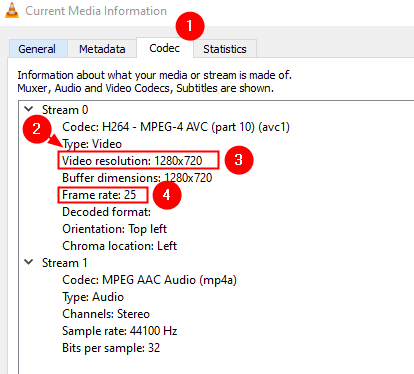
- 4292
- 954
- Miss Angelo Toy
Jika Anda menemukan situasi di mana Anda ingin mengetahui frame rate dan resolusi file video, lalu baca bersama. Dalam tutorial singkat ini, kita akan melihat bagaimana menemukan frame rate dan resolusi file video apa pun dengan hanya beberapa klik menggunakan VLC Media Player
Langkah -langkah untuk menemukan frame rate dan resolusi file video menggunakan VLC Media Player
Langkah 1: Mainkan file video menggunakan VLC Media Player.
Catatan: Dalam kasus, VLC tidak diinstal,
- Kunjungi halaman Videolan.halaman unduhan org
- Klik pada Unduh VLC Tombol untuk mengunduh pemutar VLC.
- Jalankan file yang diunduh dan ikuti instruksi di layar.
Langkah 2: Jeda video yang Anda mainkan. Klik pada tombol yang ditunjukkan di bawah ini untuk melakukannya.
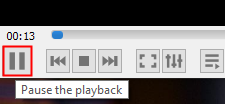
Langkah 3: Dari menu atas, klik Peralatan.
Langkah 4: Dari drop-down, klik Informasi codec
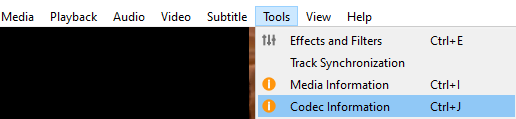
Langkah 5: Di jendela informasi media saat ini yang terbuka, pastikan Anda berada di Codec tab
Langkah 6: Anda akan melihat dua aliran aliran 0 dan streaming 1. Di bawah kedua aliran, periksa yang ada Jenis: Video
Langkah 7: Sebagian besar, stream 0 akan menjadi aliran video seperti yang ditunjukkan di bawah ini.
Langkah 8: Anda akan melihat resolusi video dan frame rate video yang terdaftar
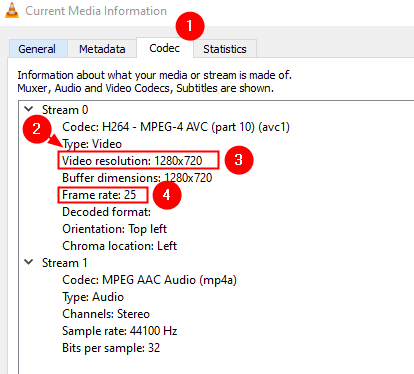
Itu saja
Kami harap Anda menemukan tutorial singkat ini bermanfaat. Mohon berkomentar dan beri tahu kami jika ini membantu.
Tetap disini untuk lebih banyak tips dan trik seperti itu.
- « Perbaiki kesalahan Direct3D11 0x087a0001 pada Windows 11/10
- Perbaiki kode kesalahan 0xc0000005 di aplikasi pemutar media VLC »

